Alati on soovitatav oma süsteem kadeduse pilgu eest kaitsta. Võib olla palju privaatset teavet, mida ei tohi kellelegi teisele avaldada. Seega loobub enamik meist oma süsteemi paroolide seadistamisest. Seda saab teha kolmel erineval viisil. Mõlemal juhul saate looge kohalik konto enda jaoks süsteemis või saate süsteemi sisse logida seotud Microsofti konto abil, kui loote sellega uue profiili. Teine sisselogimismeetod on kasutaja domeenikonto kasutamine, näiteks gmail, yahoo jne.
Vaata ka: -Parooliga kaitstud Windows 7 arvuti häkkimine
Oletame nüüd, et sina Unustasid salasõna. Esialgu peate meelde jätma, millist kontot eespool nimetatud kolmest kasutati teie konto loomiseks. Kui olete selle taganud, liigute edasi lähtestage parool. Windows 7 puhul oli see väga kirglik ja pead kratsiv ülesanne, millele järgiti palju keerukaid samme. Uute edusammudega on Windows 10 osutunud selle ülesande lihtsaks. Vaja on ainult alternatiivset e-posti aadressi või telefoninumbrit. Kohaliku konto parooli taastamise korral võib probleemi lahendada Windowsi taasteketas.
Siin arutame, kuidas taastada Microsofti konto ja konkreetse kasutaja domeenikontoga seotud paroolid.
SAMMUD MICROSOFT-KONTOGA SEOTUD PAROOLI Lähtestamiseks
SAMM 1
Avage Microsofti konto sisselogimisleht veebisaidilt Microsofti sisselogimisleht.
2. SAMM
Paremale poole, kasutajanime ja parooli sisestamiseks tekstiväljade alt leiate Teie kontole ei pääse juurdekonto? .Klõpsake seda.
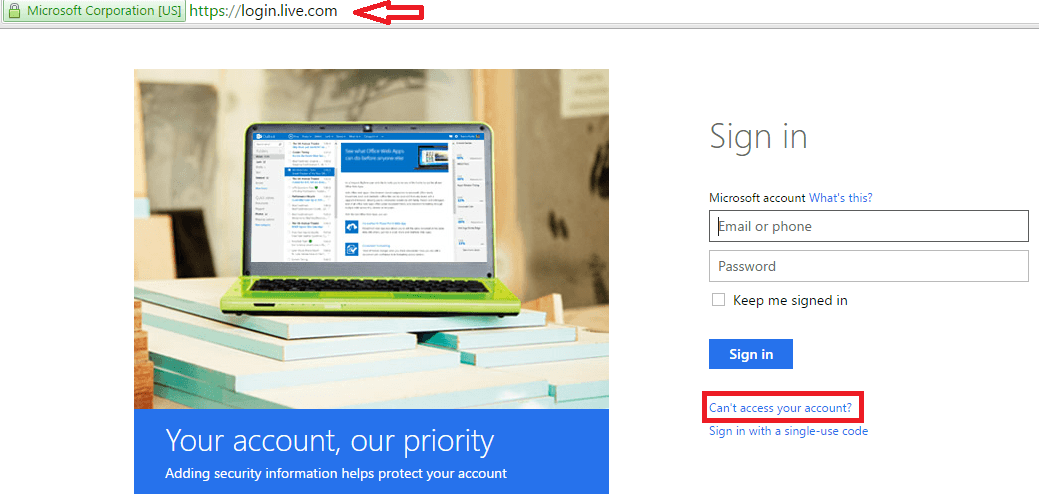
3. SAMM
Hüpikaknas peate kontrollimiseks sisestama kas oma e-posti aadressi või telefoninumbri. Nüüd sisestage selle alla Captcha(kas heli / tekst) sellisena nagu see on. Klõpsake nuppuJärgmine kui olete lõpetanud.

4. SAMM
Järgmises avanevas aknas klõpsake kasti, mis ütleb Saada kood.
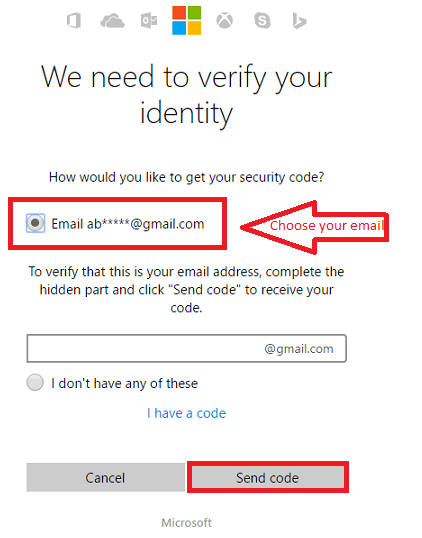
5. SAMM
Kui olete kinnituse turvakoodi lingi saanud oma e-posti või telefoninumbrile, sisestage see kasti, mis seda taotleb.
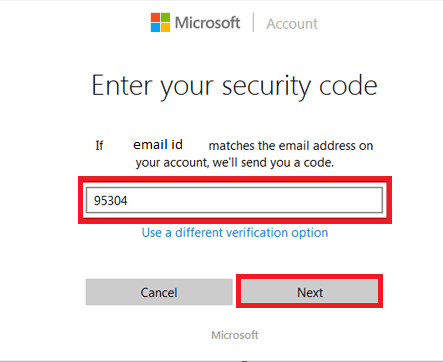
6. SAMM
Nüüd saate lehe parooli lähtestamiseks. Looge uus ja pidage seda sisselogimise eesmärgil meeles.

SAMMUD PARooli lähtestamiseks, kasutades administraatori kontot
Windows 10 üks atraktiivseid omadusi on see, et see suudab hallata mitut kasutajakontot. Parooli saab lähtestada, kasutades arvutis mõnda halduskontot. See aitab ühe konkreetse konto parooli lähtestada teise samas süsteemis hoitava konto abil.
SAMM 1
Avage Jookse akna vajutades Windowsi klahv + R. Sisestage fraas allpool olevasse tekstikasti Netplwiz.
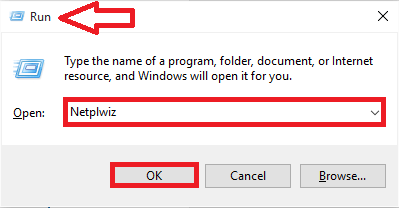
2. SAMM
Valige ilmuvas aknas suvandi alt ükskõik milline kasutaja Selle arvuti kasutajad. Nüüd klõpsake valikul Lähtesta parool ilmuvad alla.
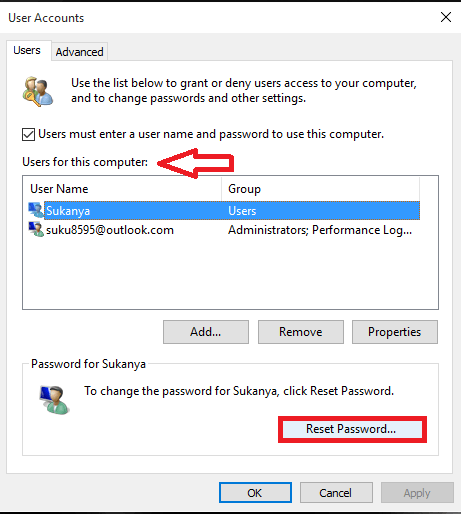
3. SAMM
Tippige uude hüpikaknasse Uus salasõna ja kinnitage see. See on kõik. Nüüd on teie parool lähtestatud.

Parooli kaotamisel ei pea te nüüd paanikat tundma. Järgige lihtsalt ülaltoodud samme. Loodetavasti leidsite selle artikli kasulikuks!


